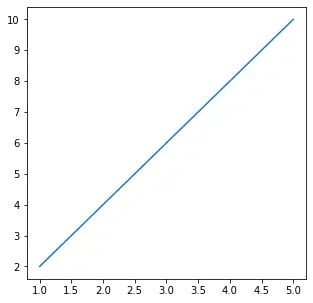Při práci s Matplotlib v Pythonu hraje vzhled a jasnost vašich vizualizací klíčovou roli při efektivním předávání informací. Matplotlib poskytuje přímočaré metody pro změnu velikosti figs v matplotlib buď globálně pro všechny grafy, nebo individuálně pro konkrétní vizualizace, což uživatelům poskytuje flexibilitu při optimalizaci jejich grafů pro různé aplikace a kontexty. V tomto článku uvidíme, jak změnit velikost čísel v Matplotlib v Krajta .
Jak jej použít pro kreslení?
Hlavním účelem Matplotlib je vytvořit obrázek představující data. Vizualizace dat se používá k vyprávění příběhů tím, že se data upravují do srozumitelnější formy a zdůrazňují se trendy a odlehlé hodnoty. Obrázek můžeme naplnit různými typy dat, včetně os, grafu, geometrického tvaru atd. Když vykreslujeme grafy, můžeme chtít nastavit velikost obrázku na určitou velikost. Možná budete chtít, aby postava byla širší co do velikosti, vyšší na výšku atd.
Zvyšte nebo zmenšete velikost grafu v Matplotlib
Toho lze dosáhnout pomocí atributu Matplotlib známý jako velikost obr . Atribut figsize nám umožňuje určit šířku a výšku postavy v jednotkách palců.
Python matplotlib.pyplot figsize Syntaxe
Syntax: plt.figure(figsize=(šířka, výška))
Parametry :
sčítačka plná sčítačka
width>: Šířka obrázku v palcích.height>: Výška postavy v palcích.Atribut figsize je parametrem funkce figure(). Je to volitelný atribut, ve výchozím nastavení má obrázek rozměry jako (6.4, 4.8). Toto je standardní graf, kde atribut není uveden ve funkci.
Změňte velikost obrázku v Matplotlib
Níže jsou uvedeny příklady, pomocí kterých můžeme změnit velikost figs v matplotlib:
Příklad 1 : Nastavte argument velikosti obrázku
V tomto příkladu je vytvořen obrázek Matplotlib s rozměry 6 palců na šířku a 3 palce na výšku a použit k vykreslení lineární rovnice �=2� a =2 X . Výsledný graf zobrazuje vynesené body této rovnice.
Python3
# We start by importing matplotlib> import> matplotlib.pyplot as plt> # Plotting a figure of width 6 and height 3> plt_1>=> plt.figure(figsize>=>(>6>,>3>))> # Let's plot the equation y=2*x> x>=> [>1>,>2>,>3>,>4>,>5>]> # y = [2,4,6,8,10]> y>=> [x>*>2> for> x>in> x]> # plt.plot() specifies the arguments for x-axis> # and y-axis to be plotted> plt.plot(x, y)> # To show this figure object, we use the line,> # fig.show()> plt.show()> |
>
>
Výstup:
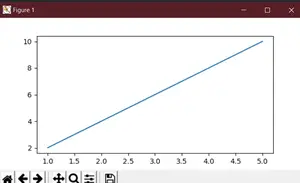
Funguje to, pokud používáte python IDE jiné než notebooky Jupiter. Pokud používáte notebooky Jupiter, pak byste nepoužili, plt.show(). Místo toho byste v kódu uvedli hned po importu matplotlib, %matplotlib inline.
hlavní java
Příklad 2: Změňte velikost obrázku v Matplotlib
Abychom viděli dynamickou povahu velikosti obrázku v Matplotlib, musíme nyní vytvořit obrázek s obrácenými rozměry. Výška bude nyní dvojnásobkem velikosti šířky.
Python3
# We start by importing matplotlib> import> matplotlib.pyplot as plt> # Plotting a figure of width 3 and height 6> plt_1>=> plt.figure(figsize>=>(>3>,>6>))> # Let's plot the equation y=2*x> x>=> [>1>,>2>,>3>,>4>,>5>]> # y = [2,4,6,8,10]> y>=> [x>*>2> for> x>in> x]> # plt.plot() specifies the arguments for> # x-axis and y-axis to be plotted> plt.plot(x, y)> # To show this figure object, we use the line,> # fig.show()> plt.show()> |
>
>
Výstup:
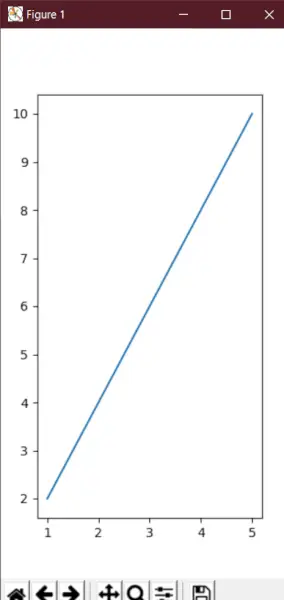
Příklad 3: Nastavte výšku a šířku obrázku v Matplotlib
V tomto příkladu uvidíme, že místo jednoduchého použití figsize můžeme také nastavit výšku a šířku pozemku pomocí set_figheight() a set_figwidth() funkcí.
Python3
# We start by importing matplotlib> import> matplotlib.pyplot as plt> # Plotting a figure of width 10 and height 5> fig>=> plt.figure()> fig.set_figheight(>5>)> fig.set_figwidth(>10>)> # Let's plot the equation y=2*x> x>=> [>1>,>2>,>3>,>4>,>5>]> # y = [2,4,6,8,10]> y>=> [x>*>2> for> x>in> x]> # plt.plot() specifies the arguments for x-axis> # and y-axis to be plotted> plt.plot(x, y)> # To show this figure object, we use the line,> # fig.show()> plt.show()> |
>
>
Výstup:
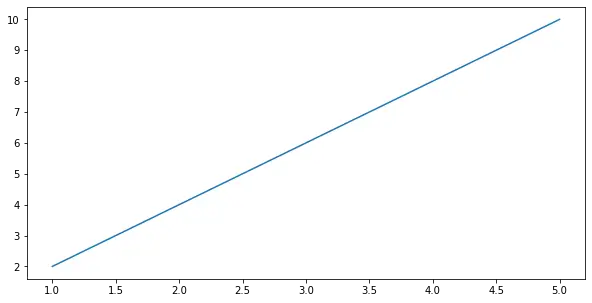
Příklad 4: Nastavte výšku a šířku obrázku v palcích
Zde uvidíme další příklad nastavení velikosti postavy v palcích pomocí set_size_inches .
Python3
# We start by importing matplotlib> import> matplotlib.pyplot as plt> # Plotting a figure of width 5 and height 5> fig>=> plt.figure()> fig.set_size_inches(>5>,>5>)> # Let's plot the equation y=2*x> x>=> [>1>,>2>,>3>,>4>,>5>]> # y = [2,4,6,8,10]> y>=> [x>*>2> for> x>in> x]> # plt.plot() specifies the arguments for x-axis> # and y-axis to be plotted> plt.plot(x, y)> # To show this figure object, we use the line,> # fig.show()> plt.show()> |
řetězec je prázdný
>
>
Výstup: